手机怎么把课件导入钉钉直播,随着科技的不断发展,手机已经成为人们生活中必不可少的一部分,而随着移动互联网的普及,手机不仅仅用于通讯和娱乐,还可以用于学习和工作。在教育领域,钉钉直播成为了一种常用的在线教学工具。许多老师和学生可能对于将课件导入钉钉播放感到困惑。不用担心手机钉钉直播提供了一种简便的方法来导入和播放PPT课件。本文将介绍方法,帮助您更好地利用这一工具进行在线教学。
手机怎样把课件导入钉钉直播中
方法如下:
1.点击会议
在钉钉首页,点击会议。
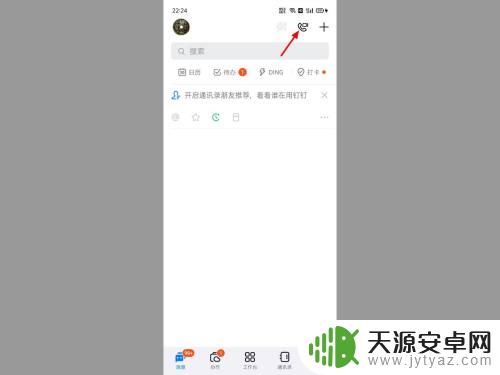
2.点击发起直播
在会议页面,点击发起直播。
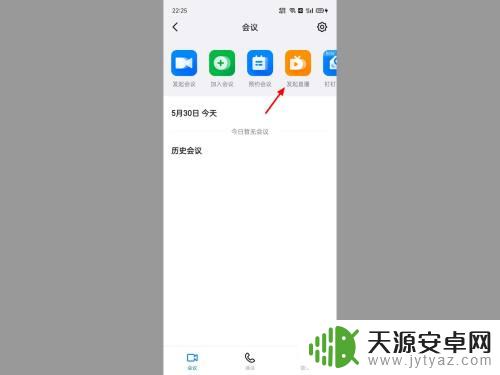
3.点击在线直播
出现选项,点击在线直播。
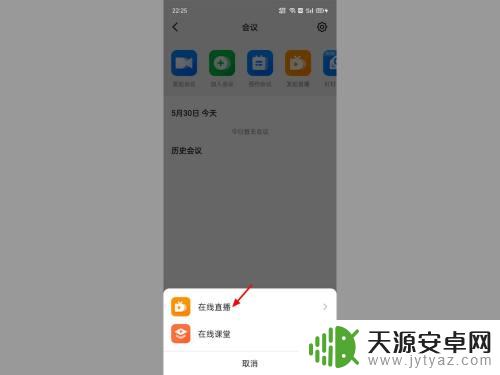
4.点击开始直播
在开始直播页面,点击开始直播。
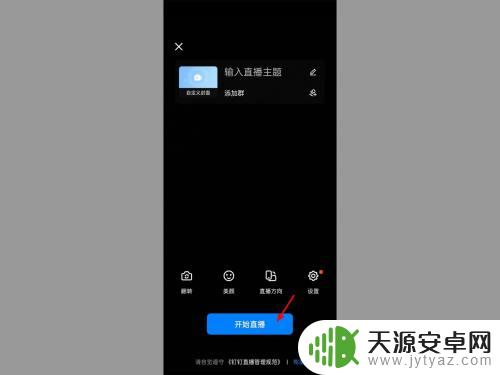
5.点击屏幕共享
在直播页面,点击屏幕共享。
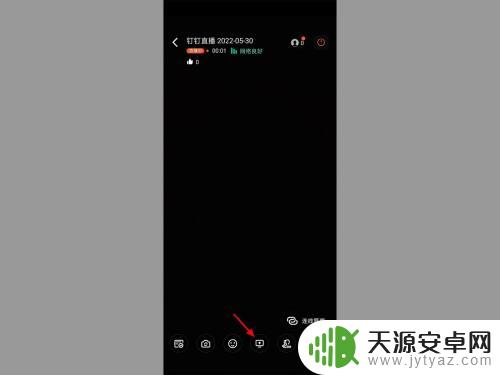
6.点击我知道了
出现提醒,点击我知道了。
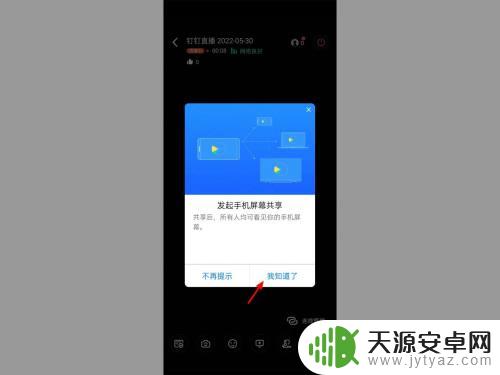
7.点击立即开始
出现敏感提醒,点击立即开始。
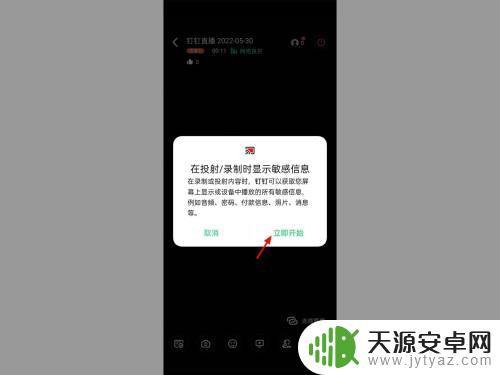
8.打开PPT点播放
打开PPT,点击播放。这样就播放课件成功。
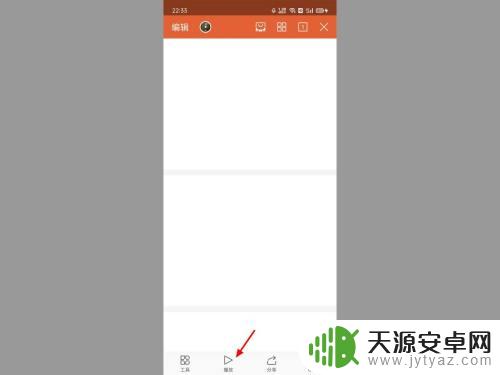
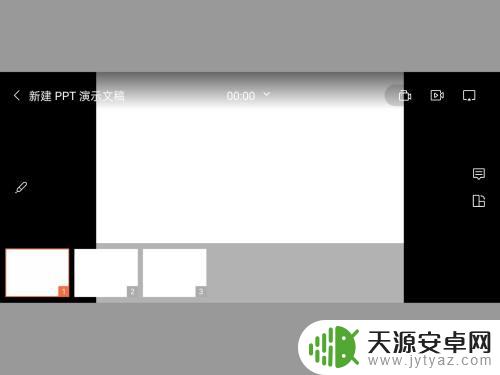
以上就是手机如何将课件导入钉钉直播的全部内容,如果您遇到此问题,可以尝试根据小编的方法来解决,希望对大家有所帮助。









